很多朋友在使用索尼SRS-X99的过程中需要连接到wifi,但是具体要怎么操作呢,小编今天就来给大家带来X99连接到wifi的具体教程,一起来看看吧。
索尼SRS-X99怎么连接wifi网络
1、将智能手机连接到无线路由器。
2、提供无线路由器的Wi-Fi网络名称(SSID)和密码,以供参考。
3、将SongPal安装到智能手机上。
4、打开扬声器。
5、轻触智能手机上的[SongPal]启动应用程序。


6、如果智能手机兼容NFC,请用智能手机轻触扬声器的N标记。如果智能手机不兼容NFC,则转至步骤7。
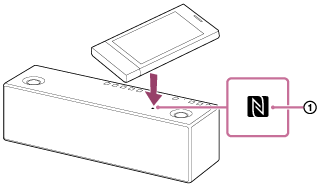
用智能手机保持轻触扬声器的N标记,直到智能手机响应(可能需要几秒钟)。然后转至步骤8。
7、如果智能手机不兼容NFC,请在扬声器和智能手机之间建立BLUETOOTH连接。

1)、打开智能手机的BLUETOOTH功能。
2)、轻触智能手机SongPal画面上的[Open the Bluetooth setting screen]。
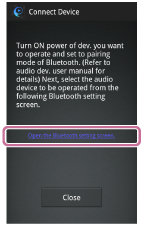
3)、轻触一次扬声器上的电源- PAIRING按钮。
蓝牙指示灯开始以白色闪烁。
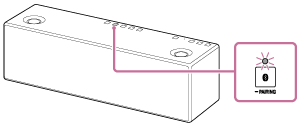
4)、按住扬声器上的电源-PAIRING按钮,直至听到提示音。

蓝牙指示灯开始快速闪烁白色,且扬声器进入配对模式。
5)、轻触智能手机SongPal画面上的[SRS-X99]。
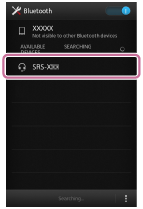
8、确认扬声器上的蓝牙指示灯点亮。
建立了蓝牙连接时,蓝牙指示灯将保持点亮。
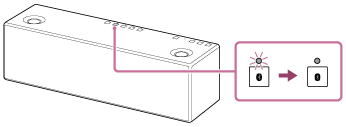
9、按照SongPal的画面说明通过智能手机配置Wi-Fi设定。
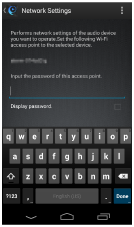
10、确认扬声器上的LINK指示灯以橙色点亮。
当Wi-Fi连接完成后,LINK指示灯以橙色点亮。
视环境而定,LINK指示灯可能需要一分钟以上才能点亮。
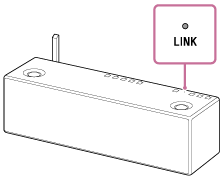
连接完成。
完成以上步骤即可成功连接wifi网络啦。
以上是小编带来的索尼SRS-X99如何连接wifi网络的教程,更多精彩资讯请关注(https://m.znj.com/)!





